TWRP (Team Win Recovery Project) là một công cụ khôi phục phần mềm dành cho Android. Với công cụ này, bạn có thể dễ dàng root và flash cho thiết bị Android một cách nhanh chóng.
1. Tải các file cần thiết về máy tính
1.1. Tải TWRP img cho điện thoại
Bước 1: Bạn truy cập vào trang web https://twrp.me/Devices/
Tiếp theo, tìm tên thiết bị của bạn và nhấp vào liên kết tải xuống để tải xuống thiết bị của bạn. Trong bài viết, tôi sử dụng mẫu Xiaomi redmi 7.
Sau khi tìm được tên máy, click vào link tải Primary (Mỹ).
Bước 2: Các bạn tiếp tục click vào file twrp mới nhất để tải về.
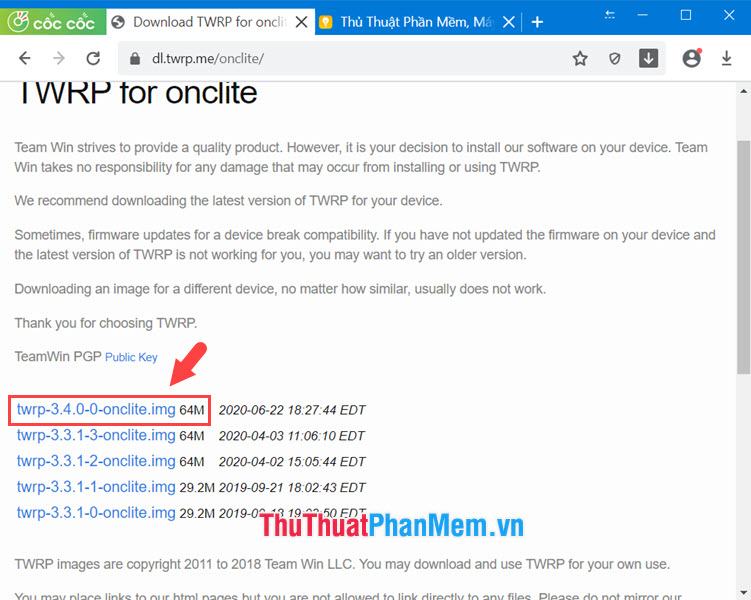
1.2. Tải xuống SDK Android
Bước 1: Các bạn truy cập trang web https://developer.android.com/studio/releases/platform-tools#download để tải Android SDK.
Tiếp theo, nhấp vào liên kết Tải xuống Nền tảng SDK cho Windows.
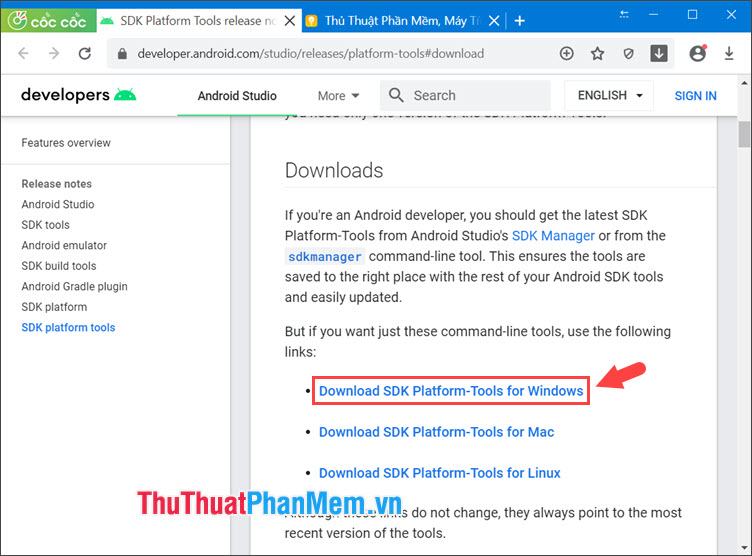
Bước 2: Các bạn tick vào ô Tôi đã đọc và đồng ý với các điều khoản và điều kiện trên (1) và nhấn Download Android SDK PlatForm-Tools For Windows (2).
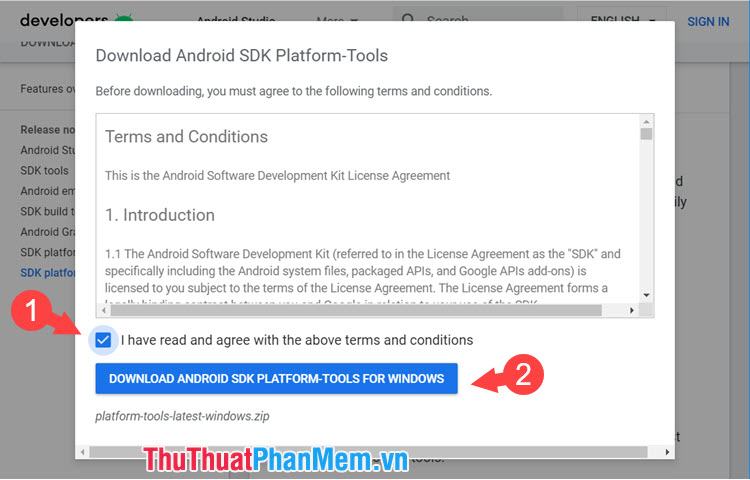
1.3. Sao chép tệp TWRP vào thư mục giải nén của SDK Android
Sau khi tải tệp SDK Android xuống máy tính của bạn, hãy giải nén tệp. Tiếp theo, kéo và thả tệp twrp.img vào tệp SDK Android đã giải nén.
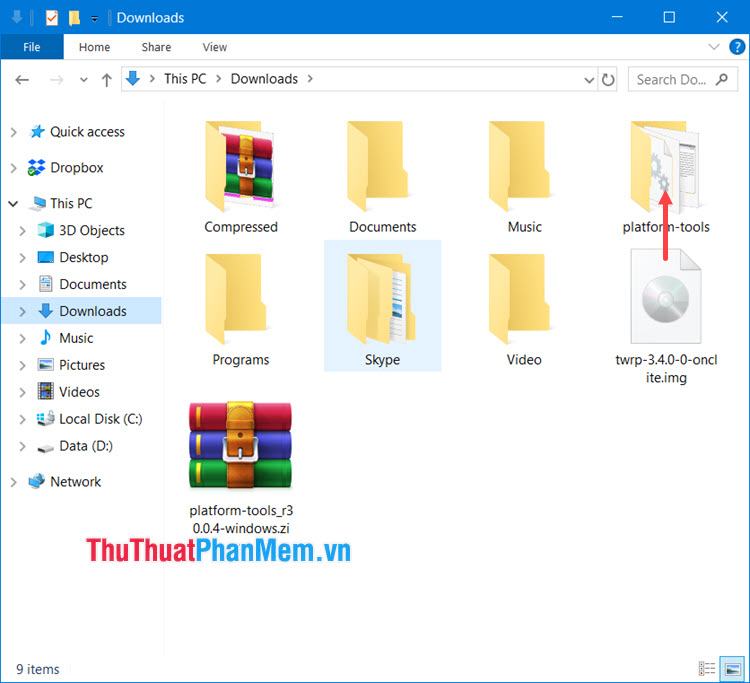
Sau đó chúng ta sẽ có file twrp.img nằm trong thư mục giải nén như hình bên dưới là thành công!
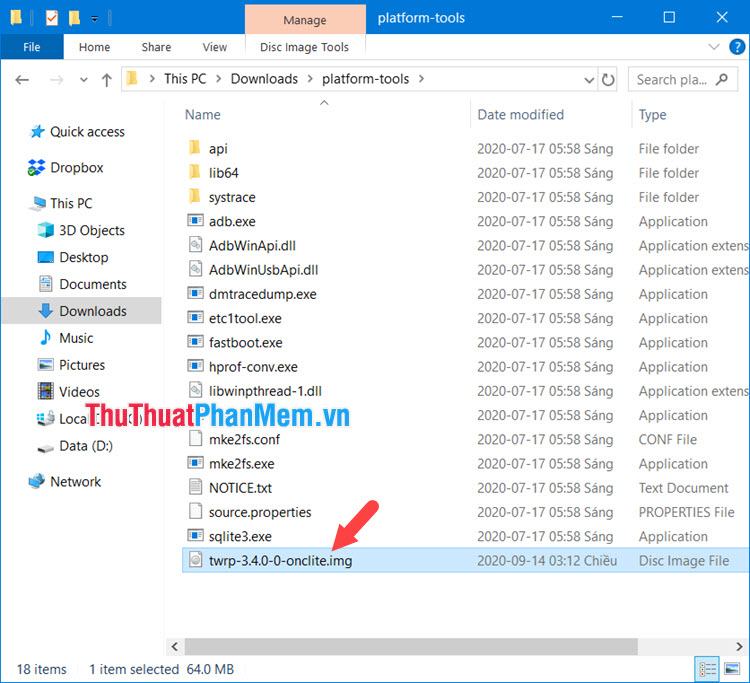
2. Kích hoạt USB Debugging trên Android
2.1. Trên điện thoại Xiaomi
Bước 1: Vào Cài đặt => Giới thiệu điện thoại (1) => chạm liên tục vào phiên bản MIUI (2).
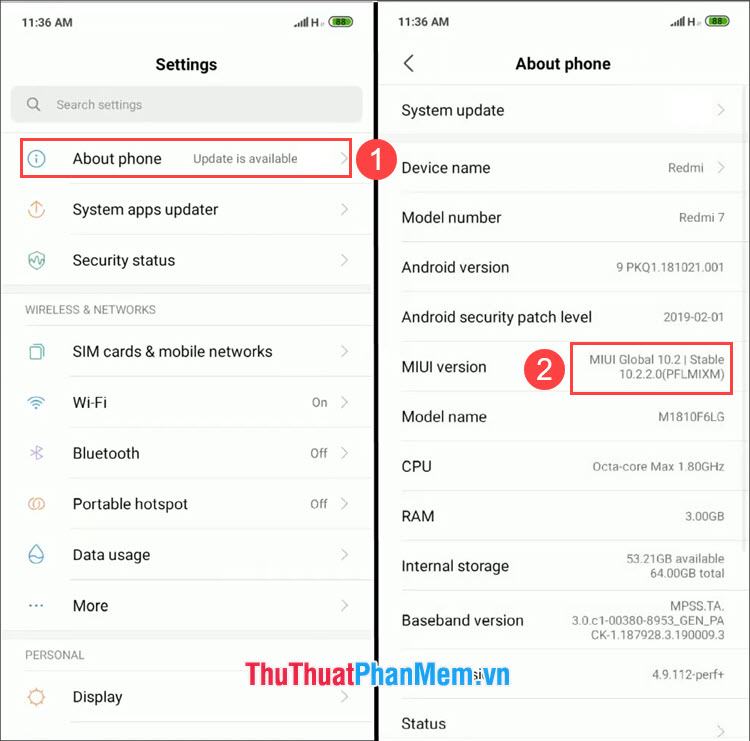
Bước 2: Bạn chạm liên tục 7 lần cho đến khi có thông báo You are now a developer! Hiển thị là thành công!
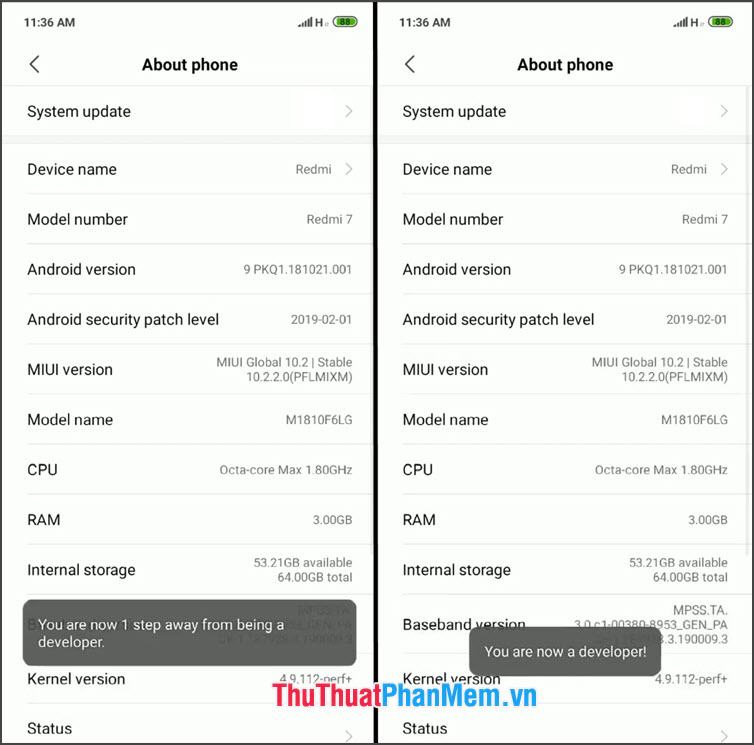
Bước 3: Vào lại Cài đặt chọn Cài đặt bổ sung (1) => Tùy chọn nhà phát triển (2).
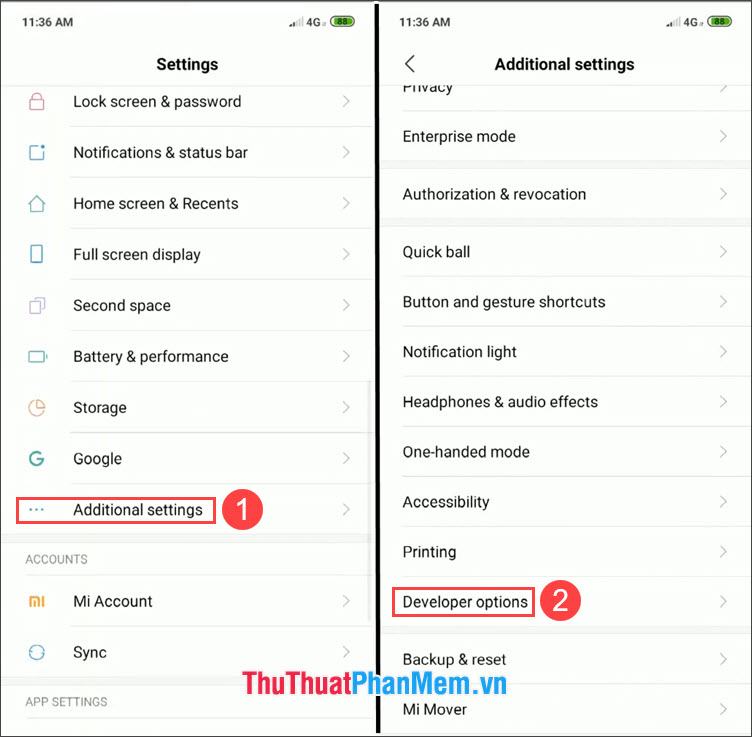
Bước 4: Bạn gạt công tắc USB debugging (1) sang vị trí ON và chọn OK (2).
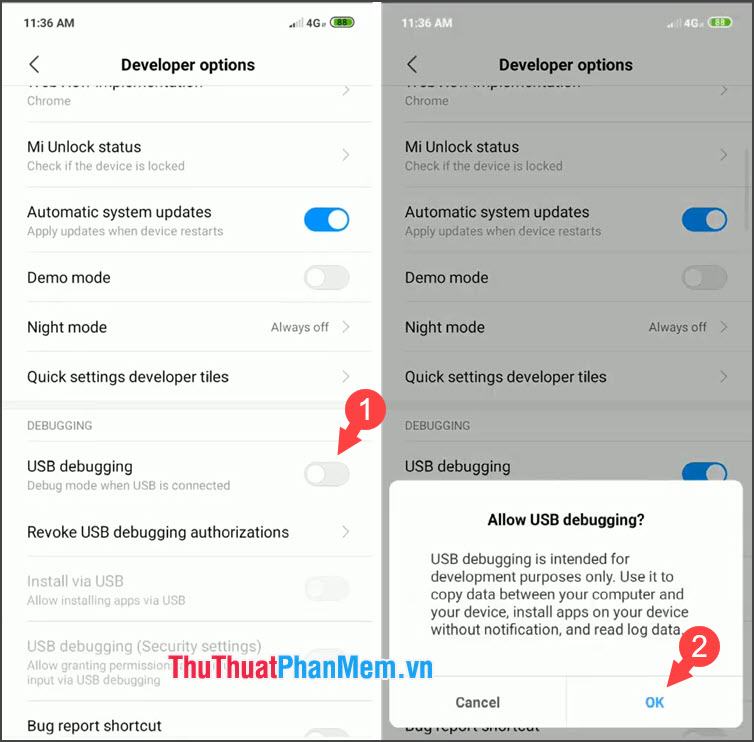
Nếu đang kết nối điện thoại với USB thì xuất hiện thông báo như hình bên dưới, nhấn OK.
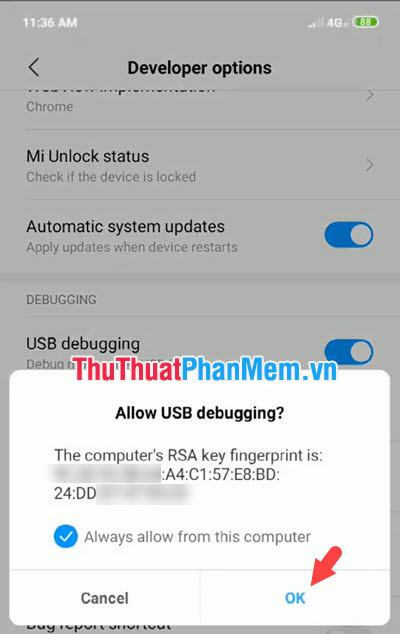
Bước 5: Các bạn quay lại Developer options và gạt công tắc OEM unlock (1) sang ON => Enable (2) là hoàn thành.
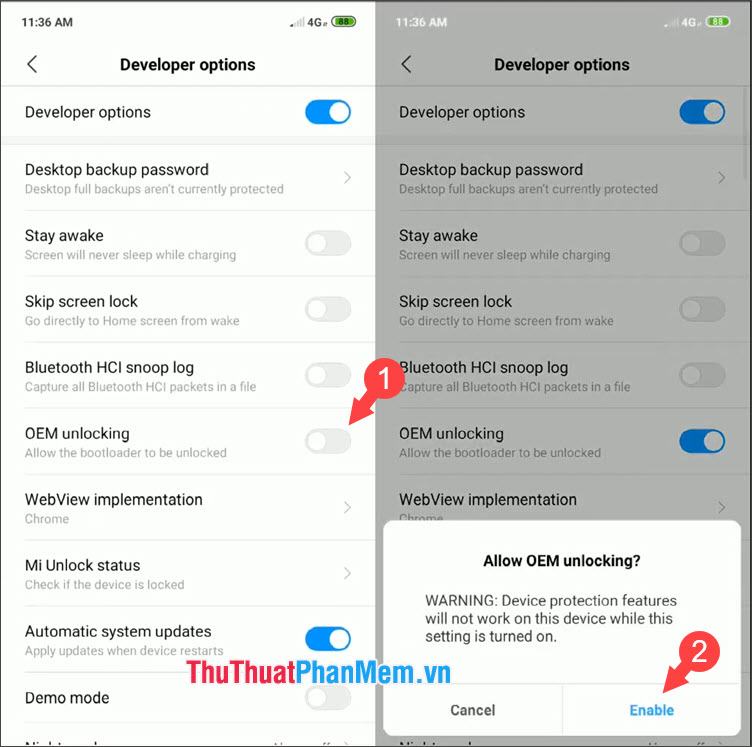
2.2. Trên điện thoại Samsung
Bước 1: Vào Cài đặt => Thông tin điện thoại (1) => Thông tin phần mềm (2).
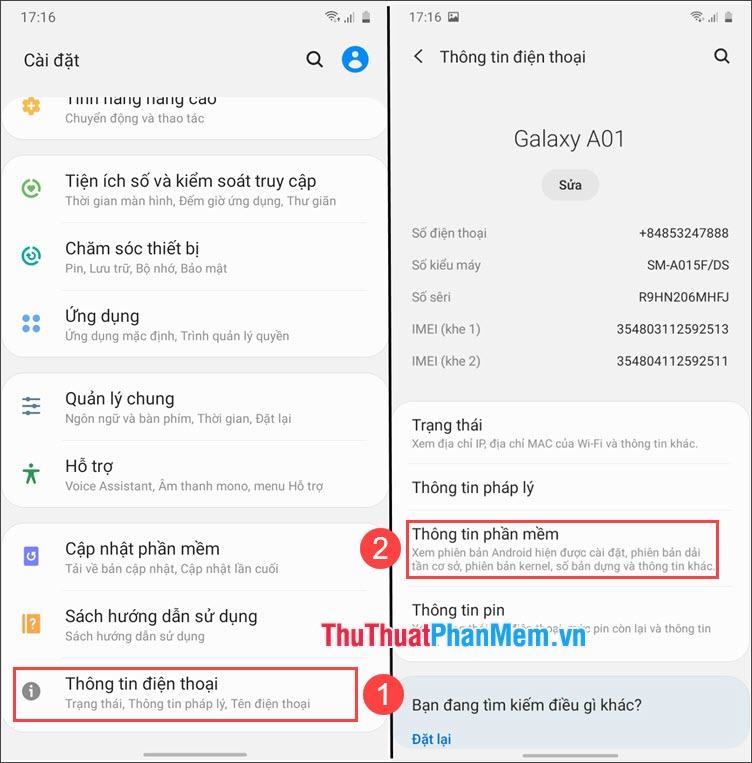
Bước 2: Click Build number liên tục 7 lần để mở khóa Developer Mode.
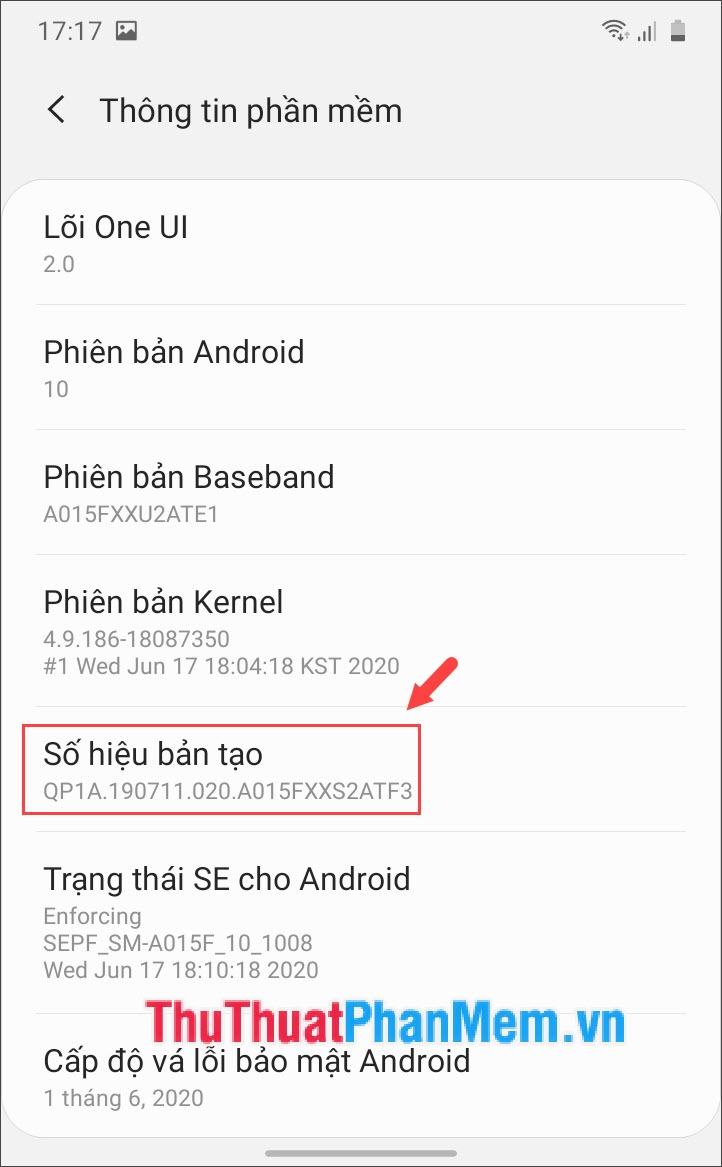
Bước 3: Vào lại Settings => Developer Settings (1) => gạt công tắc USB Debugging (2) sang ON => OK (3).
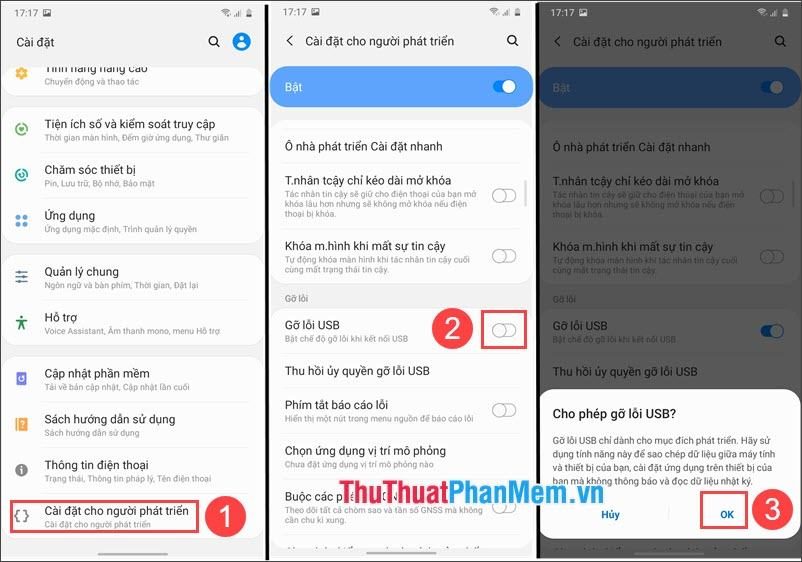
Bước 4: Các bạn tìm mục Mở khóa OEM (1) và gạt công tắc sang ON => Bật (2).
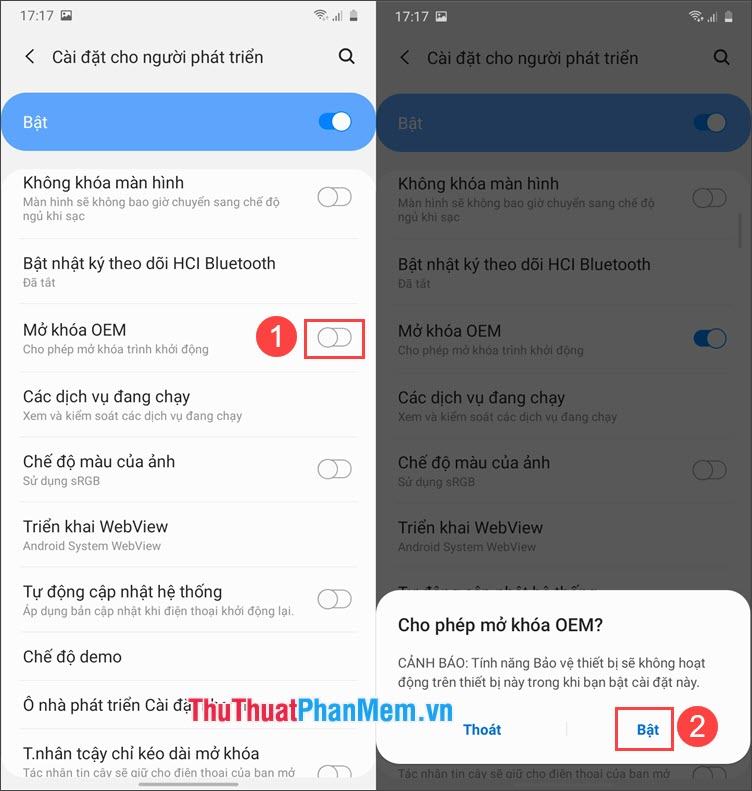
3. Chạy lệnh trên máy tính
Bạn kết nối điện thoại với máy tính và chọn gỡ lỗi USB (USB debugging) trên màn hình điện thoại. Sau đó làm như sau trên máy tính của bạn:
Bước 1: Các bạn nhấn tổ hợp phím Windows + R để mở Run. Tiếp theo, bạn nhập cmd (1) => OK (2).
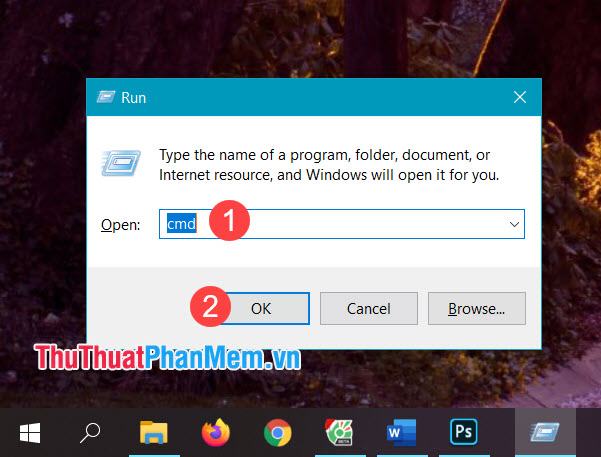
Bước 2: Các bạn sử dụng lệnh cd như hình bên dưới để truy cập vào file android SDK đã giải nén. Trong bài viết, thư mục android sdk của mình có tên là platform-tools và nằm trong thư mục Downloads.
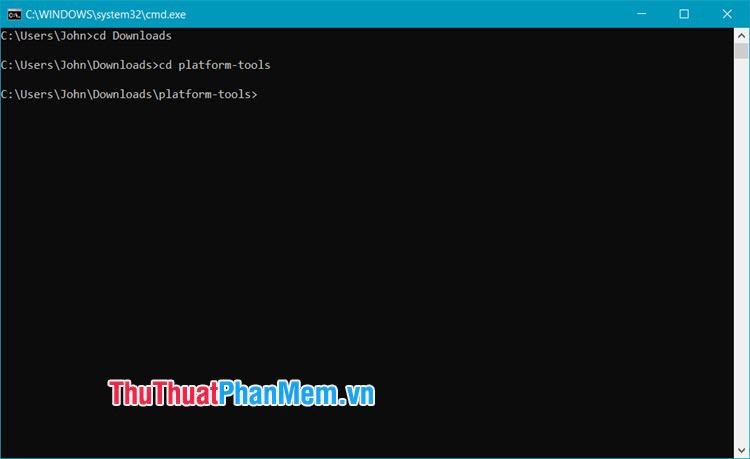
Bước 3: Bạn nhập lệnh.
thiết bị khởi động nhanh
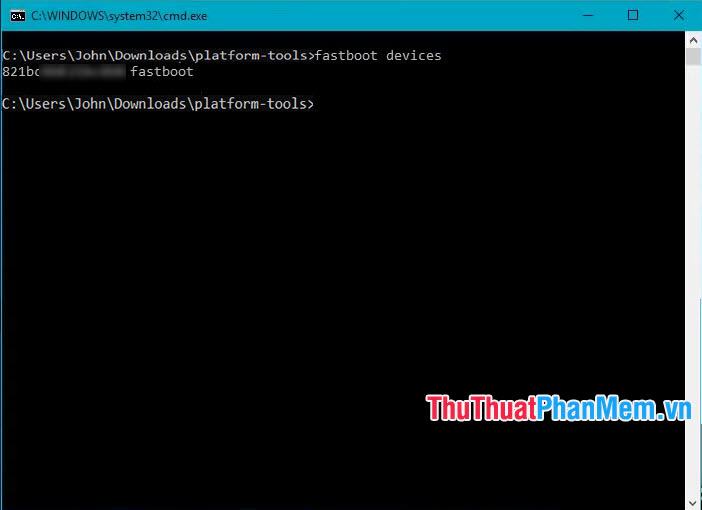
Bước 4: Bạn nhập lệnh tiếp theo.
phục hồi flash fastboot
Sau đó, lệnh sẽ chạy và văn bản kết thúc sẽ xuất hiện.
Ghi chú:
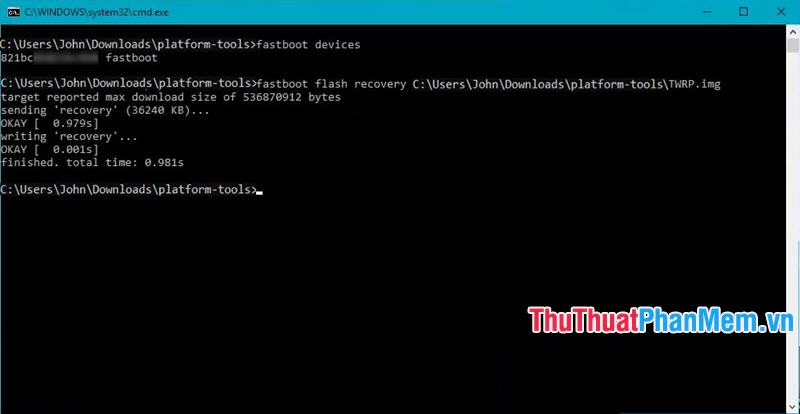
Bước 5: Bạn vào lệnh.
Bắt đầu nhanh
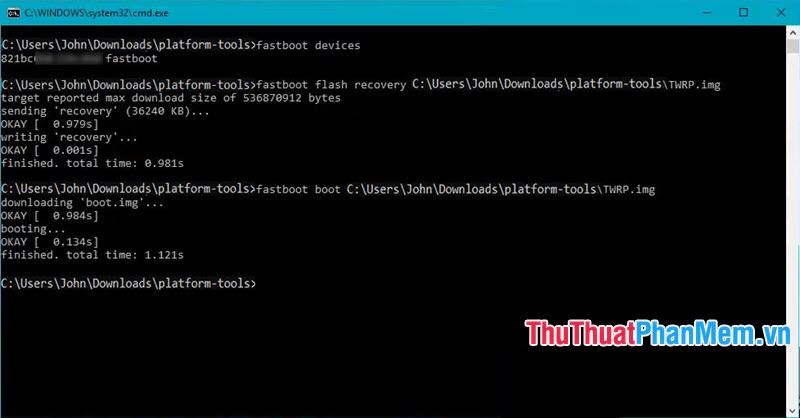
Bước 6: Sau đó máy sẽ khởi động lại và cài đặt TWRP. Để truy cập TWRP Recovery, bạn cần tắt điện thoại, sau đó, bạn nhấn và giữ phím Nguồn + Tăng/Giảm âm lượng hoặc phím Nguồn + Tăng âm lượng + Giảm âm lượng (tùy máy) để vào giao diện TWRP Recovery.
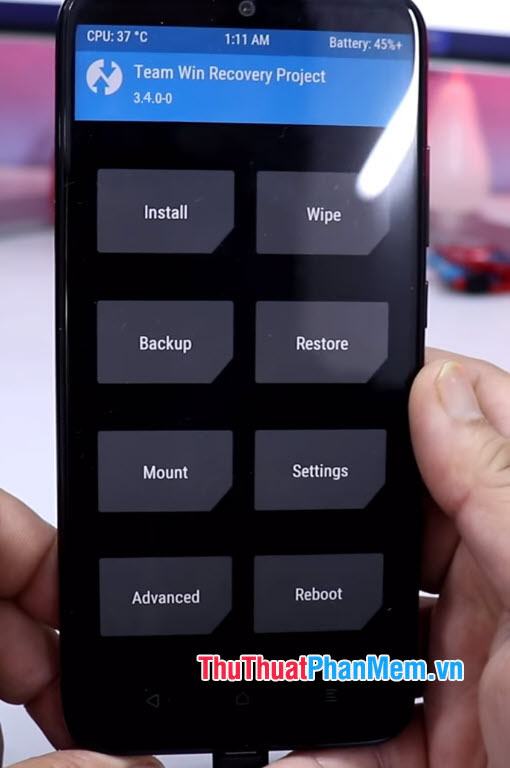
Với bài viết ngắn gọn dễ hiểu, bạn có thể dễ dàng cài đặt TWRP recovery trên các dòng điện thoại Android thông dụng. Chúc may mắn!
Bạn thấy bài viết Cách cài đặt TWRP Recovery trên điện thoại Android có đáp ướng đươc vấn đề bạn tìm hiểu không?, nếu không hãy comment góp ý thêm về Cách cài đặt TWRP Recovery trên điện thoại Android bên dưới để vietabinhdinh.edu.vn có thể thay đổi & cải thiện nội dung tốt hơn cho các bạn nhé! Cám ơn bạn đã ghé thăm Website: vietabinhdinh.edu.vn
Nhớ để nguồn bài viết này: Cách cài đặt TWRP Recovery trên điện thoại Android của website vietabinhdinh.edu.vn
Chuyên mục: Hình Ảnh Đẹp
Tóp 10 Cách cài đặt TWRP Recovery trên điện thoại Android
#Cách #cài #đặt #TWRP #Recovery #trên #điện #thoại #Android
Video Cách cài đặt TWRP Recovery trên điện thoại Android
Hình Ảnh Cách cài đặt TWRP Recovery trên điện thoại Android
#Cách #cài #đặt #TWRP #Recovery #trên #điện #thoại #Android
Tin tức Cách cài đặt TWRP Recovery trên điện thoại Android
#Cách #cài #đặt #TWRP #Recovery #trên #điện #thoại #Android
Review Cách cài đặt TWRP Recovery trên điện thoại Android
#Cách #cài #đặt #TWRP #Recovery #trên #điện #thoại #Android
Tham khảo Cách cài đặt TWRP Recovery trên điện thoại Android
#Cách #cài #đặt #TWRP #Recovery #trên #điện #thoại #Android
Mới nhất Cách cài đặt TWRP Recovery trên điện thoại Android
#Cách #cài #đặt #TWRP #Recovery #trên #điện #thoại #Android
Hướng dẫn Cách cài đặt TWRP Recovery trên điện thoại Android
#Cách #cài #đặt #TWRP #Recovery #trên #điện #thoại #Android